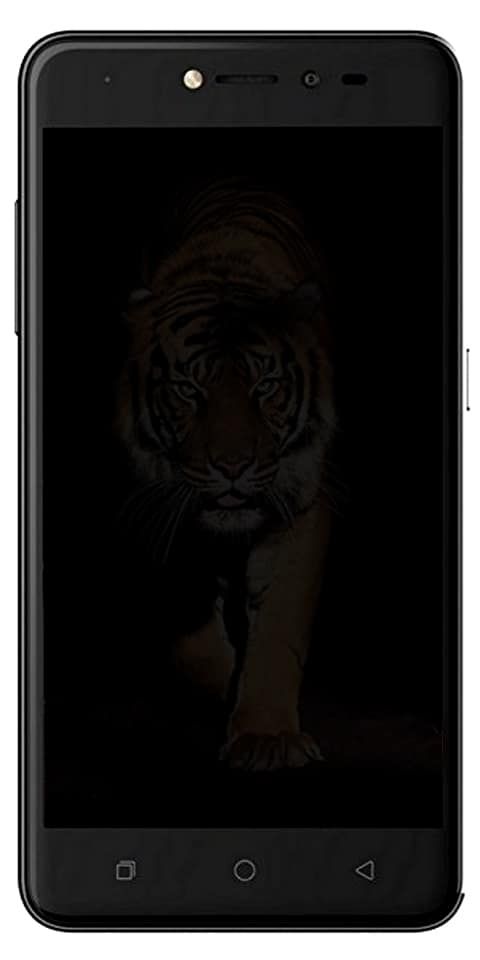Kuidas saate Raid 5 seadistada Windows 10-s - õpetus
Noh, edasi Windows 10 , saate RAID 5 konfiguratsiooni abil suurema loogilise salvestusruumi loomiseks kombineerida ka mitu draivi. Toimivuse parandamiseks ja failide kaitsmiseks ühe draivi rikke eest. Selles artiklis räägime teemal Kuidas saate Raid 5 seadistada Windows 10-s - õpetus. Alustagem!
kuidas makroklahvi seada
Siiski on palju RAID-tasemeid (üleliigne sõltumatute ketaste massiiv), mida saate kasutada. kui kasutatakse triibulist köidet koos pariteediga (RAID 5), jaotatakse andmed pariteedi abil kolme või enama draivi vahel. Riistvaratõrke korral saate draivi asendada ja andmed luuakse uuesti ka teiste draivide andmetest.
Kuigi te võite ka Windows 10-s kasutada riistvarapõhist lahendust, kui proovite koos kettahaldusega seadistada tarkvarapõhist RAID 5. Siis märkate kutid, et see valik on hall, kuna see on ainult Windows Serveris saadaval olev valik. Kuid saate kasutada salvestusruume triibulise köite loomiseks pariteediga, mis töötab täpselt nagu RAID 5 konfiguratsioon.
Niisiis, selles juhendis õpivad poisid Windows 10-s RAID 5 salvestusruumi seadistamiseks salvestusruumide abil toiminguid.
Millist tüüpi RAID-i soovite
RAID on põhimõtteliselt mitme maitsega - või siis tasemed - mis pakub ka andmekaitset, paremat jõudlust või mõlemat. Lisaks seitsmele põhitasemele (RAID 0 RAID 6 kaudu) kohtate ka mitmeid variante ja kombinatsioone. Mõned kontrollerid (ja spetsiaalne väline salvestusruum ning ka NAS-kastid) saavad RAID-tasemeid kihistada ja isegi abstraktselt vormistada. See võimaldab teil segada ja sobitada erinevaid võimsuskettaid ning lisada mahtu isegi ilma täiendava konfiguratsioonita.
Vaatame mõningaid RAID-tasemeid, mida leiate taskukohaste, tarbija tasemel RAID-adapterite, emaplaadi kiibistike ja ka Windowsi tarkvara RAID-i kohta:
JBOD (pikendamine, ülekandumine):
JBOD või lihtsalt hunnik kettaid võimaldab lihtsalt laiendada helitugevust (draivitäht, nt C: ) ka teistele ketastele. Andmed kirjutatakse esimesele kettale, kuni see on täis, seejärel teisele kettale, siis ka kolmandale jne. See ei suurenda jõudlust ega üleliigsust ning on kinnipidamisaeg nendest päevadest, kui väiksemad kettad pidid käsitsemiseks kettima suur hulk andmeid.
RAID 0 (triibutamine):
See seadistus suurendab tegelikult kõvaketta jõudlust jagamise kaudu või triibutamine , kahe draivi andmed. Kahe andmesiini abil saab andmeid ka kohe lugeda ja kirjutada. Kahjuks ei paku RAID 0 andmekaitset - tegelikult suurendab see põhimõtteliselt andmete kadumise võimalusi. Kuna massiivi mõlema draivi rike põhjustab mõlemale kettale salvestatud andmete kadumise. RAID 0 seadistused on nutitelefonides ja graafilise disaini tööjaamades tavapärased ning pakuvad mõõdetavat, ehkki tagasihoidlikku jõudlust ka kõvakettamahukate programmide jaoks.
RAID 1 (peegeldamine):
RAID 1 seadistus kaitseb andmeid draivi tõrke eest, kirjutades samad andmed üheaegselt kahele kõvakettale. Kuna iga draiv on teise täpne duplikaat, saate tööd jätkata, kui üks tõepoolest ebaõnnestub. RAID 1 ei suurenda jõudlust ja vähendab tegelikult saadaolevat võimsust poole võrra - kaks 2TB draivi pakuvad ainsat 2TB salvestusruumi.

RAID 5 (hajutatud pariteet):
Kuigi selle seadistuse abil saate nii ketta kiirema jõudluse kui ka andmekaitse, vajab see vähemalt kolme kõvaketast. Kogu kõvaketta varundamise asemel levitab RAID 5 koondamisteavet - nn paarsusbitid - tegelikult kõik massiivi ajamid. Kui RAID 1 vajab koondamiseks 50% olemasolevast salvestusruumist, vajab RAID 5 vaid 33%.

Kui üks RAID 5 massiivi draividest ebaõnnestub, rekonstrueeritakse selle ebaõnnestunud draivi andmesisu säilinud draivide paarsusbittide kaudu ja kirjutatakse ka uude asenduskettasse. Massiiv on endiselt vahepeal kasutatav.
RAID 1 + 0, 0 + 1, 10:
Mõnes adapteris on kombineeritud (nimetatakse pesitsuseks) RAID 0 ja RAID 1, et tagada nii andmete liiasus kui ka ketta jõudluse suurenemine. See toimib nii, et ribadeks eraldatakse andmed draivipaaris ja peegeldatakse (0 + 1) neid teise paariga. Või ribadetailid ka kahe peeglipaari (1 + 0, aka 10) vahel. RAID 0 + 1, 1 + 0 ja 10 vajavad vähemalt nelja kõvaketast.
Mida peate RAID-i seadistama? | raid 5 Windows 10-s
Värske varukoopia (ainult olemasolevad andmed):
avast 100% ketta kasutus
Kui installite ja konfigureerite riistvara RAID-i värskesse süsteemi koos OS-iga (teie parim valik) või lisate ka eraldi massiivi jaoks kettaid, siis jätke see vahele. Vastasel juhul varundage oma olulised andmed tegelikult. Parim tava on, et teil on oma andmetest kolm koopiat: originaal, varukoopia ja ka varukoopia, soovitatavalt väljaspool asukohta.
Kui teil on massiivi olemasolevaid andmeid, peate need varundama ja seejärel enne massiivi loomist taastama varukoopiast. Protsess, mis kirjutab kõvakettale uusi andmeid olenemata sellest, mis seal tegelikult on. See pole Windowsi tarkvara RAID 0 puhul oluline. Kuid see on palju kiirem kui lasta Windowsil ka taustal peegel uuesti sünkroonida (andmed kopeerida).
Olemasoleva operatsioonisüsteemi ülekandmine on tõesti keeruline ja Windowsi vanemate versioonide puhul on see enamasti võimatu.
Windowsi tarkvara RAID:
Alustage Windows XP-st, Microsoft integreeris oma operatsioonisüsteemidesse RAID-funktsionaalsuse. Mis tüüp tegelikult sõltub Windowsi maitsest:
alternatiiv väikesele snitchile
- Windows XP lubab laiendatud köiteid (üks köide ka kahe või enama ketta peal), teise nimega JBOD.
- Windows Vista Ultimate annab loa JBOD ja RAID 1 ribadeks.
- Ka Windows 7 Home võimaldab JBOD-i ja RAID 1-d, samal ajal kui Professional ja ka Ultimate lisavad RAID 0 peegeldamist. Windows 2000 Professionalil on ka JBOD, 0 ja 1.
- Alates 2000. aastast asuvatel Windowsi serveri opsüsteemidel on JBOD, 0, 1, pluss RAID 5 hajutatud pariteedi tugi.
Noh, Windowsi RAID pakub mitmeid eeliseid. Samuti saate massiive luua Windowsi draiverihalduris, nii et tegelikult konfigureerimiseks pole BIOS-i. See on ka paindlikum koos peeglitega, mis võimaldavad teil neid luua olemasolevatest andmeid sisaldavatest mahtudest, samuti kustutada pool peeglist koos ülejäänud puutumata osaga. Saate peegeldada üksikuid sektsioone, mis hõlmavad ka erinevate draivide sektsioone ühele kettale.
RAID-kontroller:
Kui te ei kasuta tarkvara RAID, on seal riistvara. Teil on arvatavasti juba RAID-kontroller olemas; koos sekundaarse RAID-kontrolleriga on kaasas ka palju vanemad keskklassi ja ka kõrgema klassi emaplaadid ning uuemad emaplaadi kiibistikud pakuvad integreeritud RAID-i, vältides vajadust täiendava kontrolleri järele. Kontrollige oma arvuti või emaplaadi dokumentatsiooni, et teada saada, kas teie emaplaat toetab RAID-i (ja kui jah, siis milliseid tasemeid), samuti konkreetseid installimisjuhiseid.
Kui teie arvutis pole integreeritud RAID-i, võite kasutada adapterikaarti. Põhilised PCI- ja PCIe-adapterid, mis toetavad RAID-tasemeid 0, 1, 10 ja enamasti 5, on veebis leitavad 100 dollari või vähem. Adaptec, Promise ja paljud teised müüjad pakuvad laia valikut hinnakujulisi tooteid. Võimekamad RAID-adapterid, millel on parda vahemälu ja täiustatud funktsioonid. Võimalusel ostke kaart, mis toetab suuremaid kui 2,2 TB plaate ja ka 36 Gbps SATA III.
Kaks või enam kõvaketast:
Kui otsustate Windowsi tarkvara RAID-i üle, võite kasutada mis tahes valitud draive. Need ei pea olema ühesuurused, kui peegeldate üksikuid köiteid, ehkki see on põhimõtteliselt hea mõte.
Veel paralleelse ATA päevil oli RAID-kontrolleris erinevate tarnijate draivide segamine keelatud. Enamasti see toimiks - sagedamini mitte. SATA tulekuga pole müüjate segamine tegelikult enam nii problemaatiline.
Ehkki on olemas kontrollereid, mis võimaldavad mahtude segamist ja sobitamist isegi salvestusruumi kaotamata (täiustatud pariteeditehnikate abil), on need siiski suhteliselt haruldased. Erineva suurusega draivide kasutamine annab enamasti kogu mälumahu, mis on ainult väikseima draivi kordaja. Näiteks 500GB ja 320GB draivide kombineerimine RAID 1-s oleks 320 GB * 2 või 640 GB, mitte 820 GB.
Praktikas säästate kutid endale palju aega ja jätate võimalikud probleemid kõrvale, ehitades oma massiivi identsete kõvaketastega. See tähendab ka sama marki, mudeli ja suurusega draive. RAID 0 ja 1 jaoks vajate vähemalt kahte draivi, RAID 5 jaoks kolme draivi ja RAID 0 + 1, 1 + 0 ja 10 jaoks ka nelja draivi.
ei saa ssl ps4 abil suhelda
Disketiseade (ainult Windows XP):
Kui kavatsete installida Windows XP oma uude massiivi, vajate selle lugemiseks disketti koos RAID-adapteri Windowsi draiveritega ja disketiseadet. Windowsi installimine ei installi draivereid optilisest draivist. Õnneks ei kehti see Windows XP uskumatult ärritav piirang Windows Vista ja Windows 7 puhul. See võib draivereid lugeda ka kõvakettadelt, mälupulgadelt või optilistelt andmekandjatelt.
Tööriistad:
Kinnituskruvi eemaldamiseks ja asendamiseks vajate väikest, mitte magnetilist kruvikeerajat. See kinnitab adapterkaardi arvuti kere külge ja uute kõvaketaste installimiseks. Võiksite soovida ka lihtsat maandusrihma, mis kinnitub põhimõtteliselt randmele; otsige seda oma kohalikust arvutipoest vähem kui 15 dollariga. Niimoodi ärge kunagi puudutage katmata kontakte ega elektroonikat.
Kuidas saate salvestusruumide abil luua RAID 5 salvestusruumi
RAID 5 salvestusruumi seadistamiseks salvestusruumide kaudu toimige järgmiselt.
- Esiteks avage Seaded Windows 10-s.
- Seejärel klõpsake nuppu Süsteem .
- Puudutage Ladustamine .
- Puudutage jaotises Rohkem salvestusruumi sätteid jaotist Halda salvestusruume valik.
- Vajutage Looge uus bassein ja salvestusruum valik.
- Salvestusbasseini loomiseks vajutage draive (vähemalt kolme).

- Puudutage nuppu Loo bassein valik.
- Nüüd määrake jaotises Nimi ja draivitäht jaotise nimi, täht ja ka failisüsteem salvestusmassiivi jaoks.
- Kasutage jaotises Vastupidavus rippmenüüd Vastupidavuse tüüp ja valige Pariteet valik. See on samaväärne RAID 5 tasemega.
- Nüüd jaotises Suurus peate määrama maksimaalse suuruse vastavalt vajadusele.
- Puudutage nuppu Looge salvestusruumi nuppu.
Kui olete kõik toimingud lõpule viinud, luuakse RAID 5 salvestusruum, et alustada tõrketaluvusega failide salvestamist. Ja kui üks draividest ebaõnnestub, on andmetele endiselt juurdepääs.
Võite tehniliselt kasutada mis tahes tüüpi draive, kuid enamasti pole traditsioonilised kõvakettad tegelikult sellist tüüpi seadistusteks mõeldud. Kui te ehitate salvestusmassiivi paljude failide salvestamiseks. Või kui plaanite võrgus asuvat salvestusruumi teiste kasutajatega jagada, peaksite proovima mälumassiivide jaoks mõeldud draive, näiteks 4TB autosõidu kaugusel Seagate IronWolfist või 4TB Western Digital (punane) .
Järeldus
Hästi, see oli kõik inimesed! Loodan, et teile meeldivad see raid 5 Windows 10 artiklis ja leiate, et see on teile ka kasulik. Andke meile selle kohta tagasisidet. Samuti, kui teil on selle artikliga seotud täiendavaid küsimusi ja probleeme. Seejärel andke meile sellest teada allpool olevast kommentaaride jaotisest. Võtame varsti teiega ühendust.
Head päeva!
Vaata ka: Kuidas kasutada faile Interneti kaudu failide kopeerimiseks